

Escrito por Gina Barrow, Última actualización: 14 de diciembre de 2019
Ver "Windows no puede acceder al dispositivo, ruta o archivo especificado. Es posible que no tenga el permiso apropiado para acceder al elemento ”, el aviso es una pesadilla. ¿Qué puede significar esto? Por qué es eso Windows no puede acceder al disco? ¿Qué es lo que hay que hacer?
Tantas preguntas, pero tan poca información. No te preocupes, te tenemos! Este artículo le dirá todo lo que hay que saber cuando Windows no puede acceder al disco. Sabemos que es frustrante, pero tenemos consejos útiles que aún puede hacer para aliviar sus preocupaciones.
Estamos acostumbrados a tratar con Windows en nuestra vida diaria, especialmente en el trabajo. Pero es una historia diferente cuando aparece un mensaje de error que dice "el archivo o directorio está dañado e ilegible". Varias razones pueden haber causado que el disco sea inaccesible. Mantenemos datos en nuestros discos y perder archivos valiosos es lo último que queremos experimentar. No sea víctima y gane contra la pérdida de datos. Sigue leyendo y descubre más.
Cuatro cosas que debe hacer cuando se encuentra con que Windows no puede acceder al disco. Aquí están ellos:
No hay nada de qué preocuparse si Windows no puede acceder al disco. Sí, puede ser bastante deprimente, pero si tienes Recuperación de datos FoneDog, Tienes todo lo que necesitas. Para obtener un método rápido, simple y seguro para recuperar datos de un disco inaccesible, siga estos pasos:
Usando su computadora, busque, descargue e instale FoneDog Data Recovery. Después de la instalación, abra el software.
Recuperación de datos
Recupere imágenes borradas, documentos, audio y más archivos.
Recupere los datos eliminados de la computadora (incluida la Papelera de reciclaje) y los discos duros.
Recupere los datos de pérdida causados por accidentes de disco, bloqueos del sistema operativo y otras razones.
Descargar libre
Descargar libre

Revive datos de un disco inaccesible fácilmente con FoneDog Data Recovery. Simplemente seleccione el tipo de archivo requerido y elija el disco para recuperar los datos. Ahora, comience el escaneo.
Aparecerá una lista de archivos eliminados. A partir de eso, elija los datos que desea recuperar y haga clic en "Recuperar". Deje que termine todo el proceso de recuperación.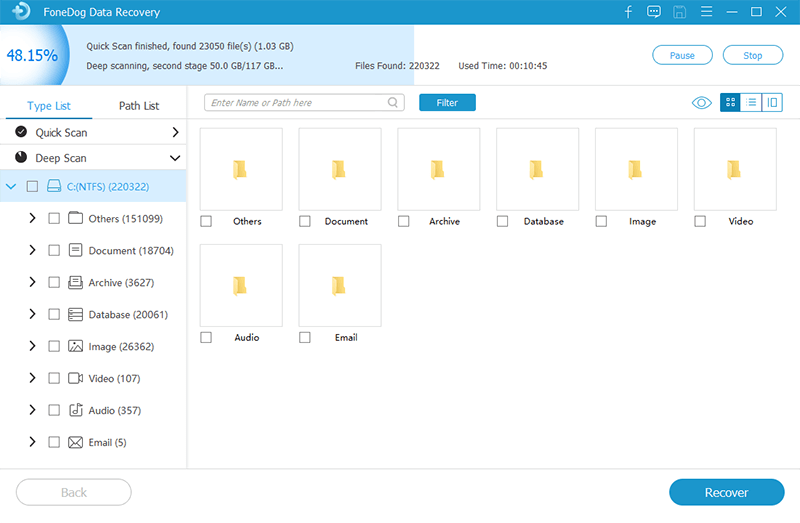
El uso de FoneDog Data Recovery ofrece una forma 100% segura y simple de recuperar datos cuando Windows no puede acceder al disco. Recupere sus datos de forma segura y de la misma manera que lo hace con FoneDog Data Recovery. Si su disco es inaccesible, no significa que se perderá para siempre. FoneDog Data Recovery es su aliado de recuperación de datos que garantizará que los datos vuelvan rápidamente y sin alteraciones. ¡Elija el mejor, elija solo FoneDog Data Recovery!
Por una variedad de razones, un disco es inaccesible, es importante verificar todo. A veces, pasamos por alto las cosas más pequeñas que pueden haber causado que Windows no acceda a un disco. Estos son los pasos a seguir al verificar la conexión de la unidad:
Paso 1: asegúrese de que todos los cables estén conectados correctamente entre la computadora y los dispositivos de almacenamiento.
Paso 2: si usa una unidad de disco externa, desconecte el disco o use un enchufe de cable diferente en un puerto USB diferente.
Paso 3: reinicia la computadora.
Paso 4: asegúrese de que el puerto USB que está utilizando no tenga ningún problema con la fuente de alimentación. Una unidad puede ser inaccesible cuando hay una fuente de alimentación insuficiente.
Paso 5: Si estos pasos no funcionan, intente hacerlo con otra computadora.
El uso de este método simple puede ayudar a solucionar el problema que tiene con el acceso al disco de Windows. Todo lo que necesita es un buen ojo y atención al detalle para garantizar que todo salga como debería.
A veces, el método más simple de todos puede marcar la diferencia. Con discos inaccesibles, esto puede ser cierto. Cuando el error es que Windows no puede acceder al disco, simplemente puede cambiar la letra del disco duro para reparar el problema. Así es como lo haces:
Paso 1: para abrir el menú WIn + X, presione Windows + X.
Paso 2: selecciona Administración de discos y selecciona el disco duro de la lista y presiona el botón derecho.
Paso 3: pulsa Cambiar controlador y rutas.
Paso 4: marque la letra actual utilizada en la unidad y presione Cambiar.
Paso 5: en el menú desplegable, elija una nueva letra de unidad y haga clic en ella.
Paso 6: reinicie la máquina después de finalizar los pasos 1 a 5.
Esta es otra técnica simple que puede utilizar para reparar problemas de disco de Windows. Simplemente cambie la letra de la unidad y ya está todo listo.
Si después de haber agotado los métodos anteriores y aún no funciona; Es hora de probar el escaneo chkdsk. Puede usar esto para ayudarlo a acceder al disco y funciona reparando los sectores defectuosos. Tenga en cuenta que con esta técnica, mi caso es la pérdida de datos en el disco. Así es como lo haces:
Paso 1: marca el botón Inicio y presiona Todos los programas y accesorios. Haga clic derecho en el símbolo del sistema y elija "Ejecutar como administrador".
Paso 2: en el símbolo del sistema, escriba la letra de la unidad de comando y presione Entrar. Escriba el comando H: si su letra de unidad es H. Escriba la letra de unidad según lo que esté asociado a su disco.
Paso 3: Escribe chkdsk / r y presiona Enter. Si se solicita que desmonte y programe chkdsk en el próximo reinicio, escriba Y y haga clic en Entrar.
Paso 4: Reinicia tu computadora.
Recuperación de datos
Recupere imágenes borradas, documentos, audio y más archivos.
Recupere los datos eliminados de la computadora (incluida la Papelera de reciclaje) y los discos duros.
Recupere los datos de pérdida causados por accidentes de disco, bloqueos del sistema operativo y otras razones.
Descargar libre
Descargar libre

Cualquier tipo de datos es valioso. Cuando Windows no puede acceder a los datos del disco, puede causar un gran revuelo. Evite que ocurran todas las molestias haciendo una copia de seguridad de los datos constantemente y utilizando la mejor solución de recuperación de datos que es FoneDog Data Recovery.
Con FoneDog Data Recovery, es como obtener la ayuda profesional que necesita menos los altos cargos en su billetera. FoneDog Data Recovery es un poderoso software de recuperación de datos de descarga gratuita, fácil de usar, tiene una prueba gratuita y una garantía de devolución de dinero de 30 días. Nunca te equivocarás con FoneDog Data Recovery.
Comentario
Comentario
Recuperación de datos FoneDog
La recuperación de datos de fonedog proporciona fotos borradas, video, audio, correo electrónico, etc. para Windows, Mac, disco duro, tarjeta de memoria, memoria flash, etc.De vuelta.
descarga gratuita descarga gratuitaHistorias de personas
/
InteresanteOPACO
/
SIMPLEDificil
Gracias. Aquí tienes tu elección:
Excellent
Comentarios: 4.7 / 5 (Basado en: 61 El número de comentarios)